※この記事は https://eizone.info/ より移行したものを再編集したものです。
Rufus(ルーファス)は、OSのディスクイメージファイル(ISO)から起動用USB(パソコンの起動に使うUSBメモリ)を作成できるフリーソフトです。また、Windowsのディスクイメージファイルのダウンロードもサポートしています。
Rufusの概要
Rufusの用途と活用シーンです。使用目的や導入を検討する際の参考にしてください。
機能と特長
アプリ情報・システム要件
下のタブから各情報をご確認ください。
アプリ情報
|
開発者 | |
|
開発者の拠点 |
フランス |
|
公式サイト | |
|
アプリのバージョン |
4.9 |
|
提供形態 |
オープンソースソフトウェア(OSS) |
|
ライセンス形態 |
GNU General Public License v3(GPL v3) |
⚠️GitHubの仕様変更により、Rufus 4.8以前のバージョンではアップデートの自動検出ができなくなったので、手動での更新が必要です。
この問題はバージョン4.9で修正されています。
システム要件
|
OS |
Windows 11/ 10/ 8.1 |
|
CPU |
– |
|
メモリ |
– |
|
ストレージ |
– |
インストールと設定
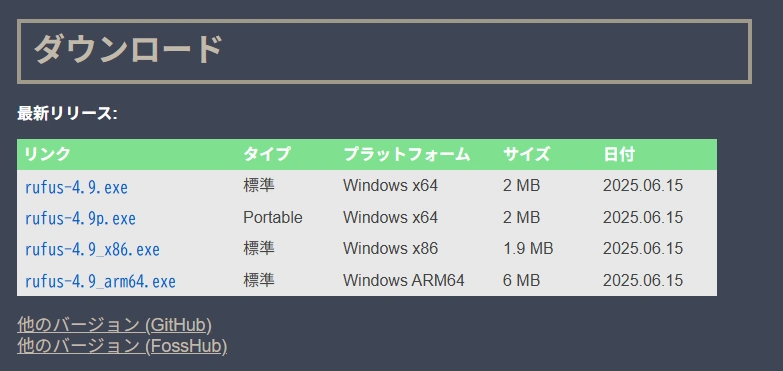
公式サイト の[ダウンロード]から使用している Windowsのアーキテクチャの応じたリンクをクリックしてアプリケーションをダウンロードします。
Rufusは実行ファイルを直接ダウンロードするので、ダウンロードした Rufusの本体は任意の場所に保存してください。
アップデートの自動確認
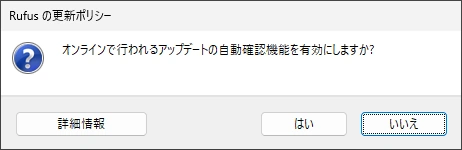
初回起動時にダイアログが表示されるので、アップデートの自動確認を有効にする場合は「はい」を選択します。
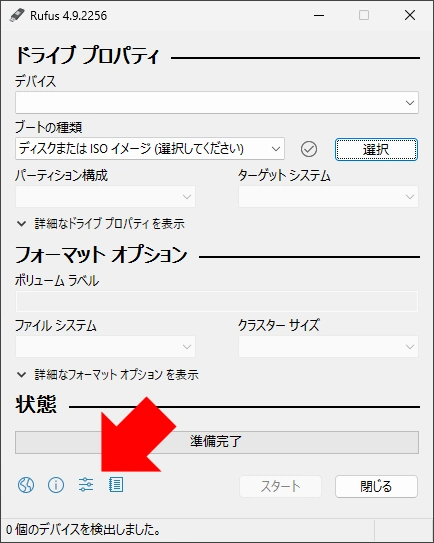
後から設定を変更する場合はホーム画面下にある[設定]で編集できます。
✏️ [設定]では自動確認を実行するタイミングの選択や、手動でのアップデート確認もできます。
使い方
以下は OSのディスクイメージファイル(ISO)から起動ディスクを作成する手順です。
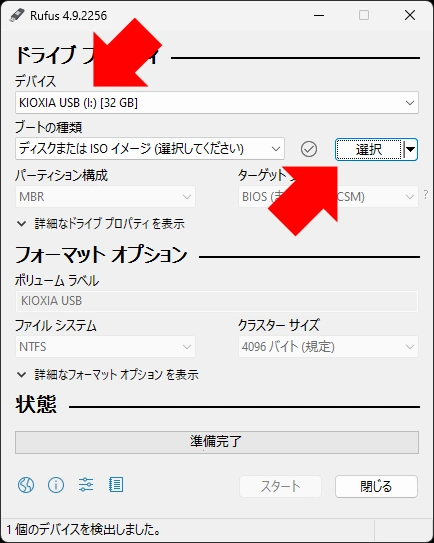
USBドライブをパソコンにセットして[デバイス]に表示されたら、[選択]をクリックして OSのディスクイメージファイルを指定します。
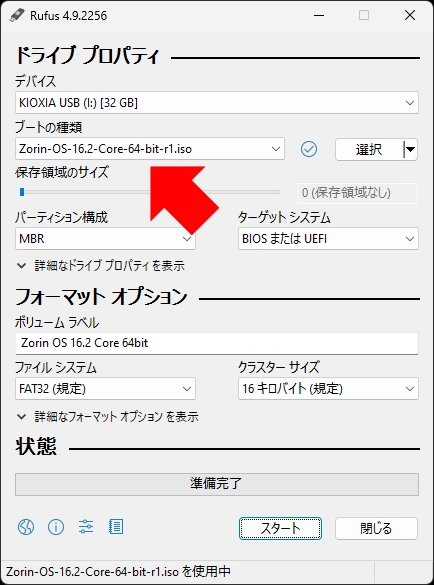
[ブートの種類]に選択した ISOファイルが表示されていることを確認します。
パーティション構成・ターゲット システム・ボリュームラベル・ファイルシステム・クラスターサイズは、選択した ISOファイルの応じて自動的に設定されます。
✏️ボリュームラベルは必要に応じて編集してください。
Windowsのディスクイメージを指定すると、[パーティション構成]が GPTに、[ターゲットシステム]は UEFIになりますが、Windows 7や Windows XPのディスクイメージ使用時や、UEFIをサポートしていない古いパソコンで 起動用USBを使用する際は、パーティション構成を MBR 、ターゲットシステムは BIOSまたは UEFI で作成します。
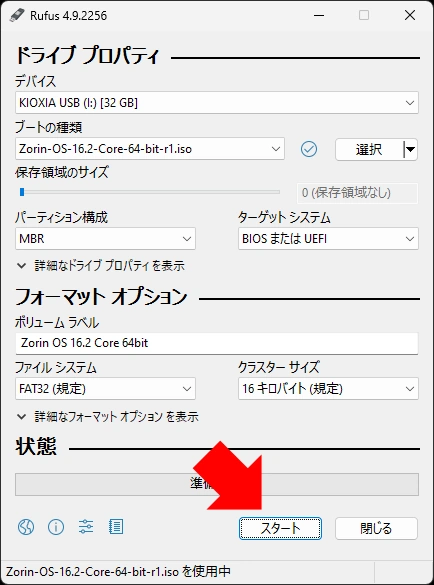
設定が完了したら「スタート」をクリックして、書き込みを実行します。
プログレスバーが 100% まで進行し、[準備完了]と表示されたら「閉じる」をクリックして Rufusを終了し、USB メモリを取り外してください。
Ubuntuなど ハイブリッドISO ではモード選択のダイアログが表示されるので、「ISOイメージモード」を選択します。
また、OSのディスクイメージにファイルが不足している場合は、ダウンロードに関するダイアログが表示されるので「はい」を選択して不足ファイルをダウンロードしてください。
⚠️書き込みを実行した際に「他のプロセスで使われています」というエラーダイアログが表示された場合は、セキュリティソフトやバックグラウンドで動作中のシステムサービスが USB ドライブを占有している可能性があります。
セキュリティソフトが原因と思われる場合は、一時的に無効化してから再実行してください。
Windowsのインストールメディア作成
Rufusは Windowsのディスクイメージファイルのダウンロードもサポートしているので、ISOファイルを用意しなくても、最新の Windowsインストールメディアを作成できます。
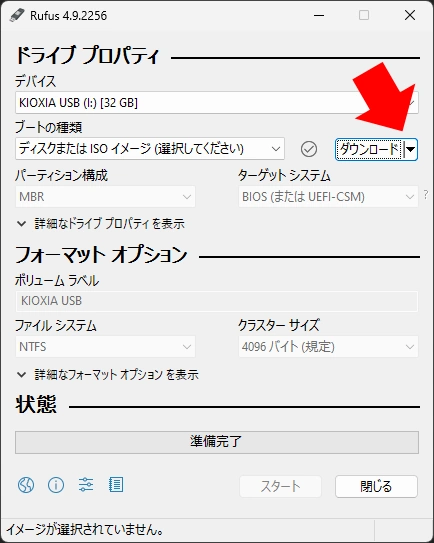
Windowsのディスクイメージをダウンロードする場合は、「選択」を「ダウンロード」に切り替えてクリックします。
⚠️VPN環境でエラーが発生する場合は、VPNを切断してから再実行してください。
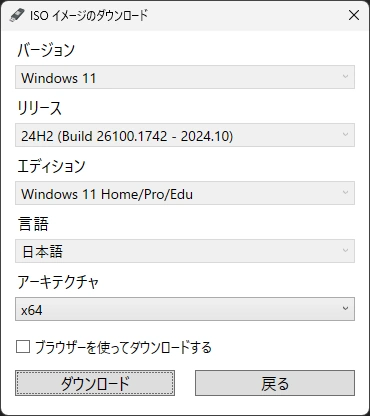
ダウンロードするバージョンなどを設定して「ダウンロード」をクリックして 保存先を指定します。
✏️現在選択できるのは Windows 11と 10のみで、最新ビルドのみダウンロード可能です。
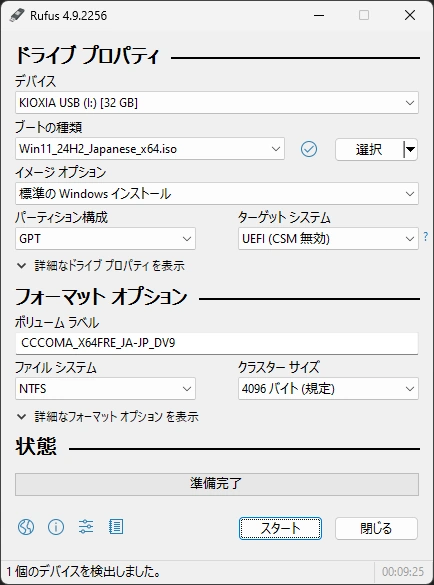
ダウンロードが完了するとイメージファイルが自動的に読み込まれた状態になるため、USBドライブが認識されていることを確認して「スタート」をクリックし、書き込みを実行します。
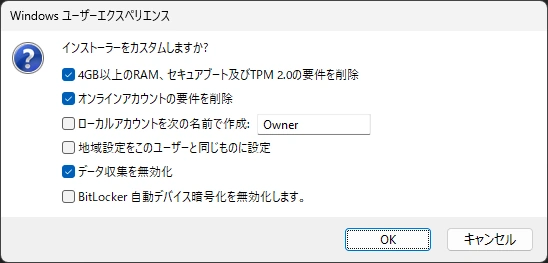
Windows 11 はカスタマイズ用のダイアログが表示されるので、各項目を確認・編集し、「OK」をクリックすると書き込み処理が開始されます。
デフォルトで Windows のシステムチェック(TPM 2.0、セキュアブート、4GB の RAM)が有効になっているので、作成したインストールメディアは、Windows 11未サポートのパソコンにも Windows 11をインストールすることが可能です。
USBメモリのフォーマット
Rufusは標準のツールでフォーマットできない USBメモリの強制フォーマットが可能です。
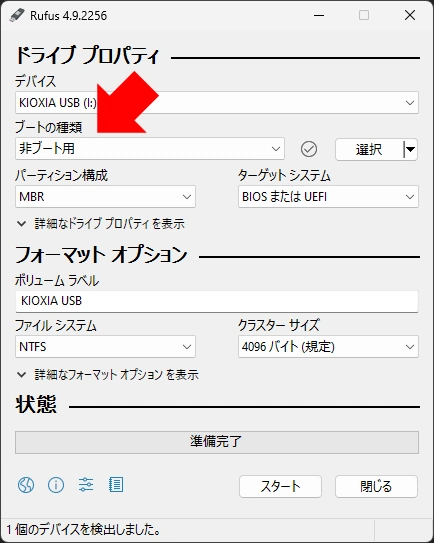
フォーマットする際は[ブートの種類]で「非ブート用」を選択し、ボリュームラベル を編集後「スタート」で実行します。
AI(ChatGPT)による評価
🧠Rufusは、OSのインストールや回復用途でUSB起動ディスクを作成する場面に特化した、軽量かつ高機能なライティングツールです。Windows 11の要件バイパスや公式ISOの取得など、単なる書き込みを超えた柔軟な機能を提供しており、特にWindowsユーザーにとって実用性は高いと言えます。
操作性に関しては簡素なインターフェースでありながら、設定項目の意味が分かりづらい面もあるため、初心者には若干の学習が必要です。ただし、インストール不要で動作が軽く、設定の変更も即時反映されるため、慣れれば作業効率の高いツールとして利用できます。
コスト面では完全無料で提供されているにもかかわらず、商用レベルの機能を備えており、目的が明確なユーザーにとっては非常に有用な選択肢です。総じて、特定用途に特化した実用ツールとして、高い完成度を備えています。
他ツールとの比較
|
項目 |
Rufus |
Balena Etcher |
Ventoy |
|---|---|---|---|
|
機能性 |
◎ |
△ |
◎ |
|
操作性 |
◯ |
◎ |
△ |
|
安定性 |
◎ |
◯ |
◯ |
◎:非常に良い ◯:おおむね良い △:やや劣る ✕:対応していない
備考
バイパス機能を使用してシステム要件を満たさないパソコンに Windows 11 をインストールすることは可能ですが、ハードウェアによってはアップデートが正常に適用されない、動作が不安定になるなどの不具合が発生する可能性があります。
また、Microsoft のサポート対象外になるため、注意してください。
更新履歴
お問い合わせ
📬 ご質問・ご連絡は、メールか SNS(X または Bluesky)にて受け付けています。
原則として XではDMでのご連絡をお願いいたします。投稿への公開コメントでも対応可能ですが、内容により返信を控えさせていただく場合があります。
※ Blueskyには非公開メッセージ機能がないため、メンションによる公開投稿でのご連絡をお願いいたします。
- hello.apps[at]how-to-apps[dot]com
- @eizone_info
-
@how-to-apps.bsky.social
※投稿内容に関するご質問には可能な範囲でお答えします。
ただし、当サイトはアプリの開発元ではなく、技術サポートや不具合の対応は行っておりません。
また、すべてのご質問への返信を保証するものではありませんので、あらかじめご了承ください。


